Windows 11 Build 23475'teki gizli özellikler ve bunların nasıl etkinleştirileceği
Windows 11 Yapı 23475 dün gece Dev kanalı içindekilere yayınlandı. Geleneksel olarak, Microsoft'un belirli kullanıcılara sunduğu bir dizi özelliği içerir. Varsayılan olarak kimsenin göremediği gizli özellikler de vardır. İşte bunları etkinleştirmek için kullanabileceğiniz ViVeTool komutları.
reklam
Windows 11 Build 23475'te Gizli Özellikleri Etkinleştirin
Her şeyden önce, ViVeTool'u edinmeniz gerekiyor. şuradan indir GitHub, ve dosyalarını c:\vivetool klasörüne çıkarın. Bu, komutları uygun bir şekilde başlatmanıza izin verecektir.
Ardından, görev çubuğundaki Windows logo düğmesine sağ tıklayın ve Terminal (Yönetici) öğesini seçin. kullanacaksın yükseltilmiş Terminal ViVeTool komutlarını yürütmek için uygulama.
Çoğu komut, değişikliklerin geçerli olması için Windows 11'i yeniden başlatmanızı gerektirir.
Artık Windows 11 Build 23475'te gizli özellikleri etkinleştirmeye hazırsınız.
Dosya Gezgini'nde yeni adres çubuğunu ve ana sayfayı etkinleştirin
- Yükseltilmiş Terminalinizde ikisinden birine geçin Güç kalkanı (Ctrl+Vardiya+1) veya Komut istemi (Ctrl+Vardiya+2) sekmesi.
- Aşağıdaki komutu yazın:
c:\vivetool\vivetool /etkinleştir /id: 42105254, 38664959, 40950262,41076133, ve vur Girmek. - Windows 11'i yeniden başlatın.
Artık yeni Dosya Gezgini'ne sahip olmalısınız.

Yeni Paylaş iletişim kutusu
Windows 11 Build 23475, varsayılan olarak gizli olan yeni bir paylaşım kullanıcı arabirimi içerir. onu zaten görmüş olabilirsin Yapı 25309. Daha önce bazıları için görünürken, en son derlemede artık varsayılan olarak kullanılmamaktadır.

Yeni Paylaş iletişim kutusunu etkinleştirmek için aşağıdaki ViVeTool komutunu çalıştırın ve işletim sistemini yeniden başlatın.
c:\vivetool\vivetool /etkinleştir /kimlik: 38890980
Emoji 15.0 Nasıl Etkinleştirilir
Unicode Emoji 15, kademeli olarak kullanıma sunmanın bir parçası olarak Dev kanalındaki bazı içerdekilerin kullanımına sunuldu.

Bu emojilerin bu yılın sonlarında bir Windows 11 güncellemesiyle halka sunulması bekleniyor. Yeni Emoji setini, ne zaman kullanılabilir olacağını beklemeden hemen etkinleştirebilirsiniz. Bunun için aşağıdaki komutu kullanın.
c:\vivetool\vivetool /etkinleştir /kimlik: 40213648
Şimdi, Windows'a basarak yeni emojiyi girebilirsiniz. Kazanç + ..
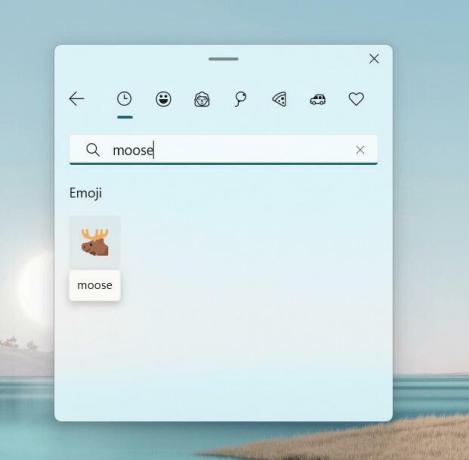
Dinamik aydınlatma
Son olarak, çevre birimleri için RGB aydınlatma seçeneklerini görmüyorsanız, bu komutla Ayarlar'da kullanıcı arayüzünü etkinleştirebilirsiniz:
c:\vivetool\vivetool /etkinleştir /kimlik: 35262205
Bundan sonra, bağlı herhangi bir desteklenen cihazınız olmasa bile aşağıdaki seçeneklere sahip olacaksınız.

Değişikliklerden herhangi birini geri almak için aynı ViVeTool komutunu çalıştırın, ancak /enable'ı /disable ile değiştirin. Örneğin, komut c:\vivetool\vivetool /etkinleştir /kimlik: 35262205 Olacak c:\vivetool\vivetool /devre dışı bırak /kimlik: 35262205.
Sayesinde @PhantomOfEarth herşey için.
Bu makaleyi beğendiyseniz, lütfen aşağıdaki düğmeleri kullanarak paylaşın. Sizden çok şey almayacak ama büyümemize yardımcı olacak. Desteğin için teşekkürler!
reklam
